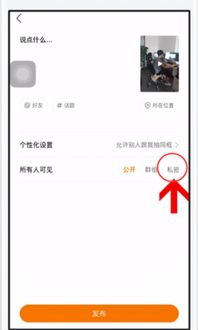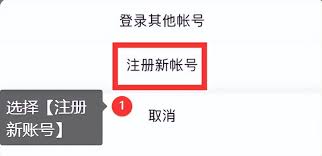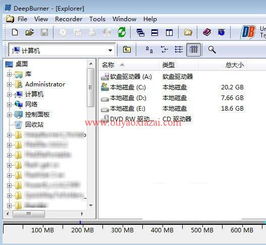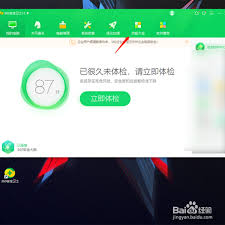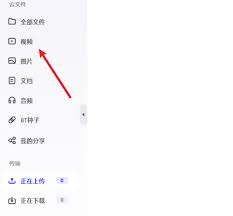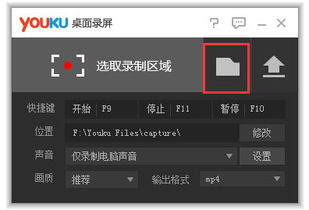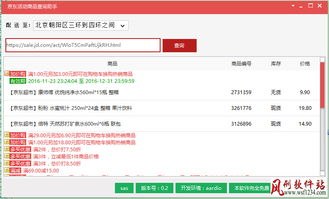在使用windows 7系统的过程中,我们有时会遇到桌面主题被他人随意更改的情况,这不仅影响我们的使用体验,还可能破坏我们精心设置的界面风格。为了解决这个问题,本文将介绍几种简单有效的方法来禁止桌面主题被修改。
方法一:通过修改系统注册表
1. 打开注册表编辑器:
按下键盘上的win+r键,输入“regedit”并按回车键,即可打开注册表编辑器。
2. 定位到指定路径:
在注册表编辑器的左侧导航栏中,依次展开“hkey_current_user\software\microsoft\windows\currentversion\policies\activedesktop”路径。
3. 新建dword值:
右键点击“activedesktop”,选择“新建”-“dword值”,并将其命名为“nochangingwallpaper”。

4. 设置数值数据:
双击新建的“nochangingwallpaper”项,将数值数据设置为“1”,然后点击“确定”按钮。
完成以上步骤后,桌面主题将被禁止修改。如需恢复修改权限,只需将“nochangingwallpaper”项的数值数据改回“0”即可。
方法二:通过组策略编辑器
1. 打开组策略编辑器:
按下键盘上的win+r键,输入“gpedit.msc”并按回车键,即可打开本地组策略编辑器。
2. 定位到个性化设置:
在组策略编辑器的左侧导航栏中,依次展开“用户配置”-“管理模板”-“控制面板”中的“个性化”选项设置。
3. 设置阻止更改主题:
在个性化设置窗口的左侧,找到并双击“阻止更改主题”选项。在弹出的窗口中,选择“已启用”,然后点击“确定”按钮。
完成以上步骤后,桌面主题的修改权限将被禁止。如需恢复修改权限,只需在“阻止更改主题”选项中选择“未配置”或“已禁用”即可。
注意事项
- 备份注册表:在修改注册表之前,建议备份注册表,以防操作失误导致系统出现问题。
- 管理员权限:进行以上操作时,需要确保拥有管理员权限,否则可能无法成功修改设置。
- 系统兼容性:以上方法适用于windows 7系统,其他版本的windows系统可能有所不同,请根据实际情况进行操作。
通过以上方法,我们可以轻松地禁止桌面主题被修改,保持统一的界面风格。同时,我们也可以根据需要随时取消禁止桌面主题被修改的设置,以便用户自由选择自己喜欢的主题。希望本文能帮助您解决桌面主题被随意更改的问题,提升使用体验。